Como posso sincronizar dados de cópia de segurança do Boxafe para outro NAS com o Hybrid Backup Sync?
Produtos aplicáveis
Boxafe 2.0 ou posterior
Cenário
Pode sincronizar os dados do Boxafe de um NAS para outro NAS utilizando o Hybrid Backup Sync (HBS). Poderá fazer isto para criar uma cópia de segurança redundante ou para disponibilizar a cópia de segurança a partir de um segundo NAS.
Sincronizar dados do Boxafe para outro NAS com o Hybrid Backup Sync (HBS)
Os dados de cópia de segurança são armazenados no caminho de armazenamento Boxafe. Para sincronizar os dados de cópia de segurança no caminho de armazenamento Boxafe de um NAS de origem para um NAS de destino, execute os seguintes passos:
Passo 1: Parar o Boxafe em ambos os dispositivos NAS
- Inicie sessão no NAS como administrador.
- Abra o App Center.
- Localize o Boxafe.
- Clique em
 .
. - Clique em Parar.

Passo 2: Ativar os servidores RTRR em ambos os dispositivos NAS
Em ambos os dispositivos NAS, execute os seguintes passos:
- Inicie sessão no NAS como administrador.
- Instale o HBS 3 Hybrid Backup Sync, caso ainda não o tenha instalado.
- Abra o App Center.
- Na barra de pesquisa, introduza “Hybrid Backup Sync”.
- Clique em Instalar.
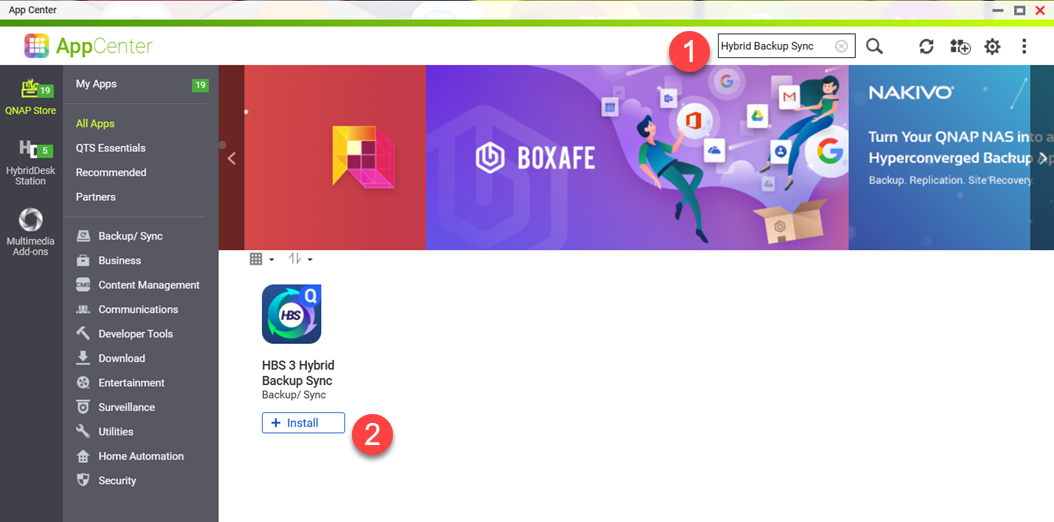
- Abra o HBS 3 Hybrid Backup Sync.
- Aceda a Serviços > Servidor RTRR.
- Junto a Estado, mude o seletor para Ativar.
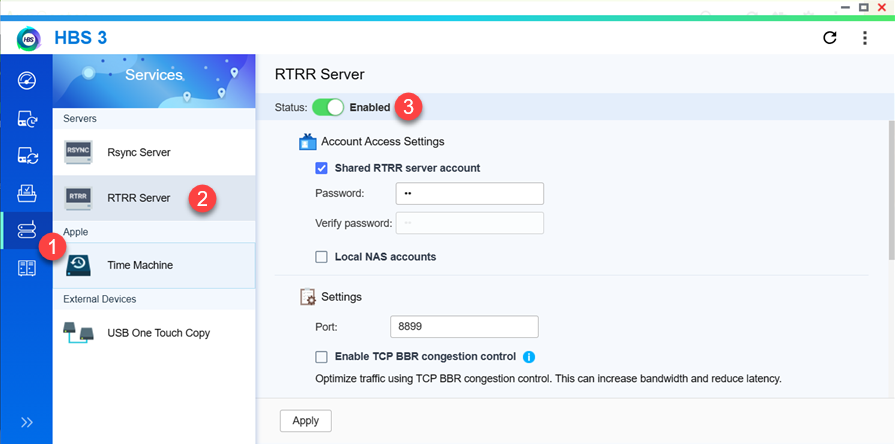
- Em Definições de acesso à conta, ative Conta de servidor RTRR partilhada.
- Especifique uma palavra-passe para a conta do servidor RTRR.
- Em Aprovação de acesso à rede, selecione Permitir todas as ligações.
- Clique em Aplicar.
É apresentada uma janela de confirmação. - Clique em OK.
Passo 3: Criar uma tarefa de sincronização unidirecional do HBS no NAS de origem
Crie uma tarefa de sincronização do HBS que sincronize o conteúdo do caminho de armazenamento Boxafe do NAS de origem para o caminho de armazenamento Boxafe no NAS de destino:
- Inicie sessão no NAS de origem como administrador.
- Abra o HBS 3 Hybrid Backup Sync.
- Aceda a Sincronização.
- Clique em Sincronizar agora.
- Clique em Tarefa de sincronização unidirecional.
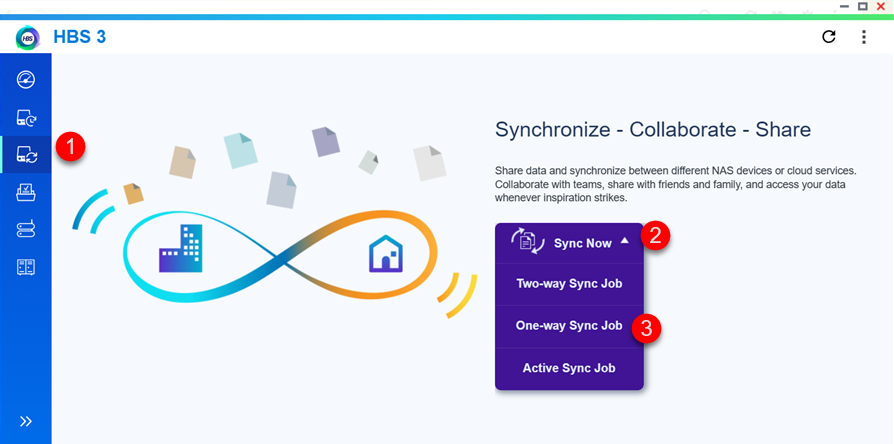 Abre-se o assistente Criar tarefa de sincronização.
Abre-se o assistente Criar tarefa de sincronização. - Selecione NAS remoto como espaço de armazenamento de destino.
É apresentada a janela Criar um Espaço de Armazenamento.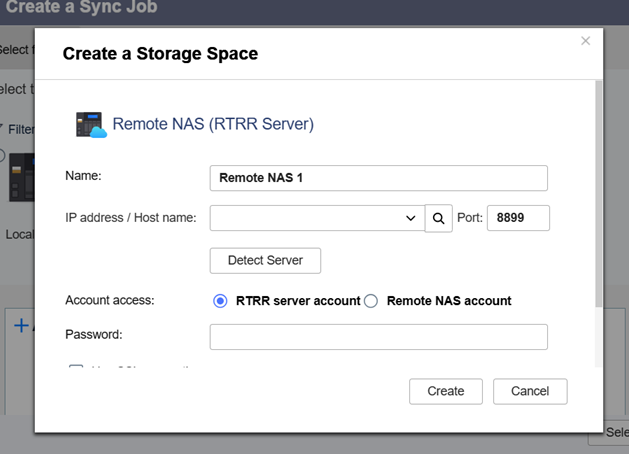
- Em Nome, especifique um nome para o NAS de destino.
- Em Endereço IP/Nome do anfitrião, especifique o endereço IP do NAS de destino.
- Em Acesso da conta, selecione Conta do servidor RTRR.
- Em Palavra-passe, especifique a palavra-passe da conta RTRR criada no Passo 2 deste tutorial.
- Clique em Criar.
- Selecione o espaço de armazenamento do NAS.
- Clique em Selecionar.
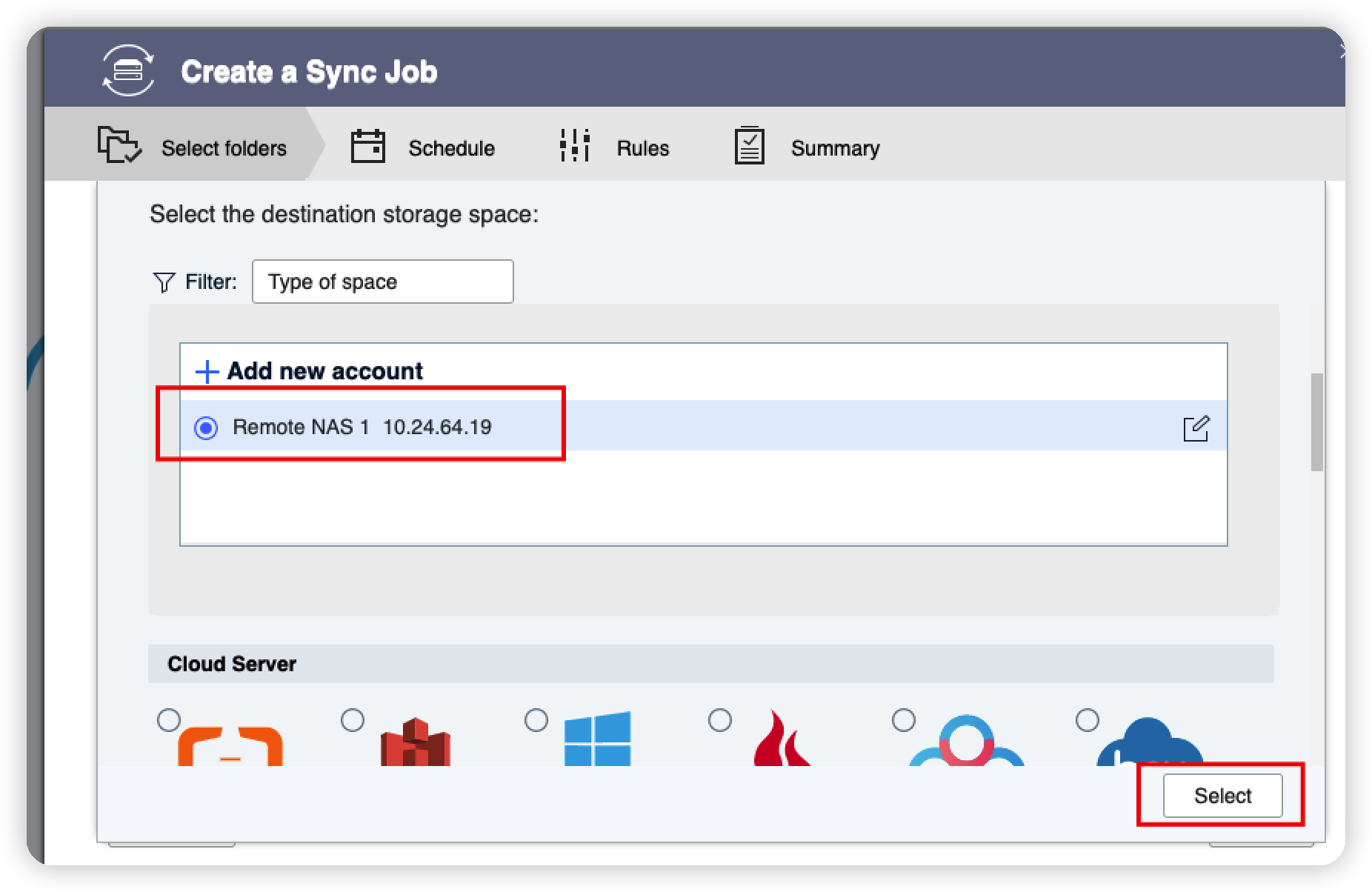
- Em Nome da tarefa, especifique um nome para a tarefa de sincronização.
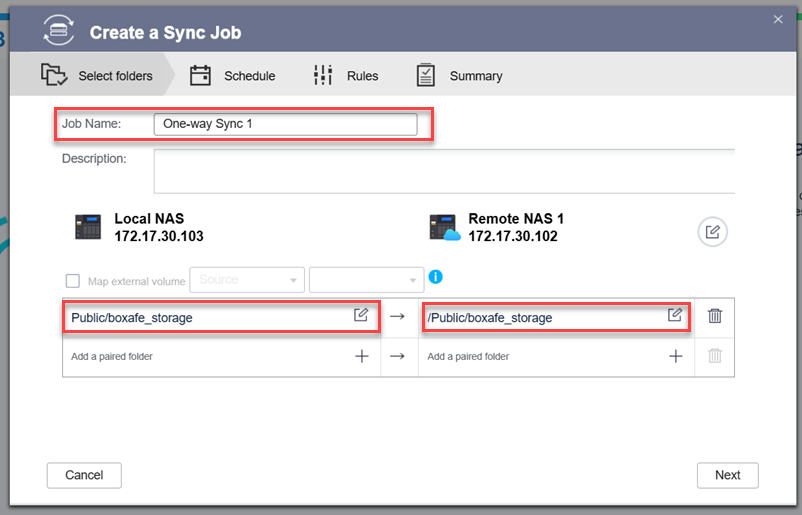
- Especifique um par de pastas entre o NAS de origem e o NAS de destino:
- Para a pasta NAS de origem, especifique o caminho de armazenamento Boxafe no NAS de origem.
- Para a pasta NAS de destino, especifique o caminho de armazenamento Boxafe no NAS de destino.SugestãoPode criar um novo espaço de armazenamento Boxafe no NAS de destino, definindo o caminho de armazenamento Boxafe no NAS de destino para uma nova pasta antes da sincronização.
- Clique em Seguinte.
É apresentada a página Agenda. - Em Definir o agendamento da tarefa, selecione Nenhum agendamento.
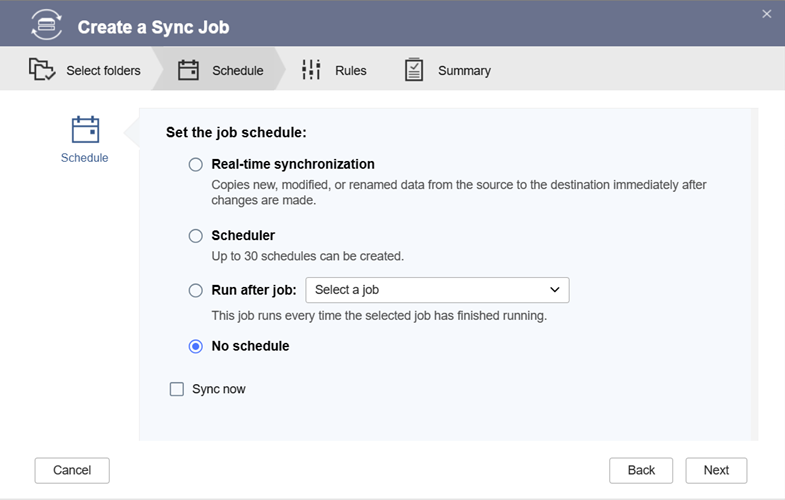
- Clique em Seguinte.
É apresentada a página Regras. - Desmarque Ativar filtros.
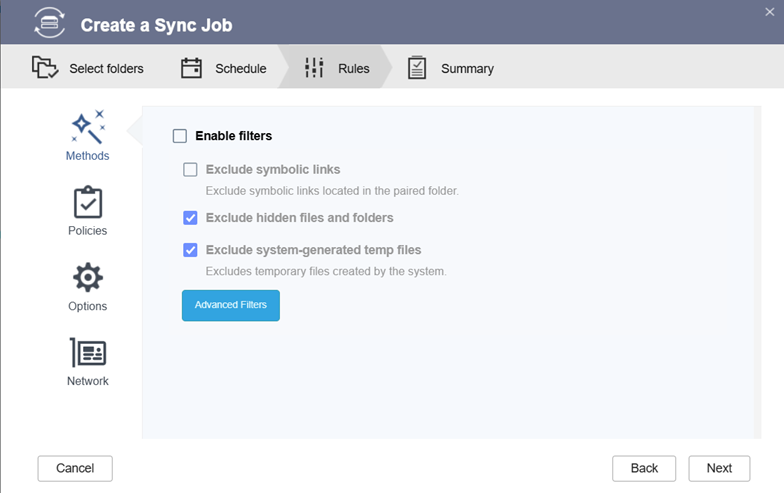
- Clique em Seguinte.
É apresentada a página Resumo. - Clique em Criar.
A tarefa de sincronização unidirecional será criada.
Passo 4: Executar uma tarefa de sincronização do HBS no NAS de origem
Execute uma tarefa de sincronização unidirecional:
- Aceda a HBS 3 Hybrid Backup Sync > Sincronização no NAS de origem.
- Selecione a tarefa de cópia de segurança criada no Passo 3 deste tutorial.
- Clique em Sincronizar agora.
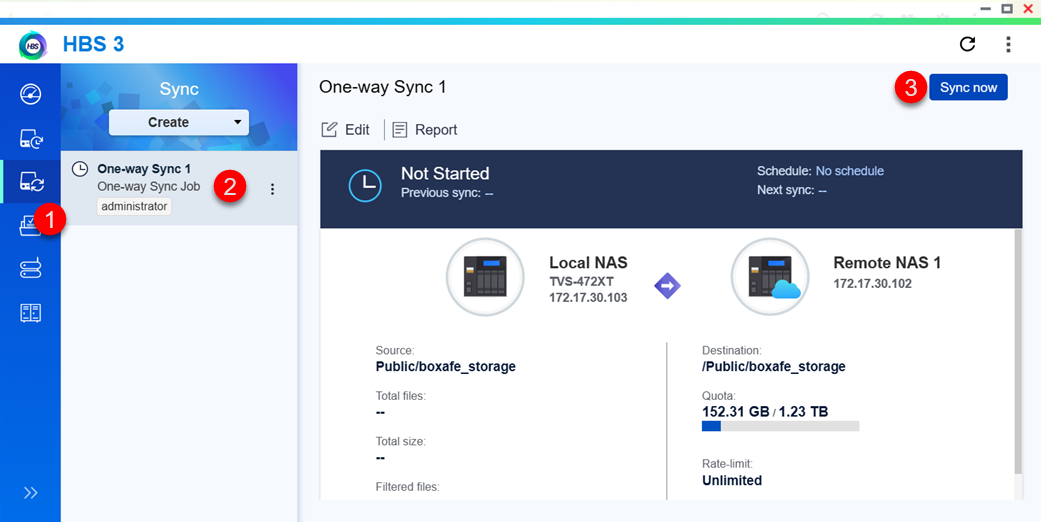 A tarefa de sincronização é executada e o conteúdo do caminho de armazenamento Boxafe no NAS de origem é sincronizado com o caminho de armazenamento Boxafe do NAS de destino.ImportanteTodo o conteúdo do caminho de armazenamento Boxafe no NAS de destino será substituídos pela tarefa de sincronização. Verifique novamente antes de prosseguir.
A tarefa de sincronização é executada e o conteúdo do caminho de armazenamento Boxafe no NAS de origem é sincronizado com o caminho de armazenamento Boxafe do NAS de destino.ImportanteTodo o conteúdo do caminho de armazenamento Boxafe no NAS de destino será substituídos pela tarefa de sincronização. Verifique novamente antes de prosseguir. - Após a conclusão da tarefa de sincronização, inicie novamente o Boxafe nos dispositivos NAS, se necessário.
Para iniciar novamente o Boxafe, execute os seguintes passos:- Abra o App Center.
- Localize o Boxafe.
- Clique em Iniciar.
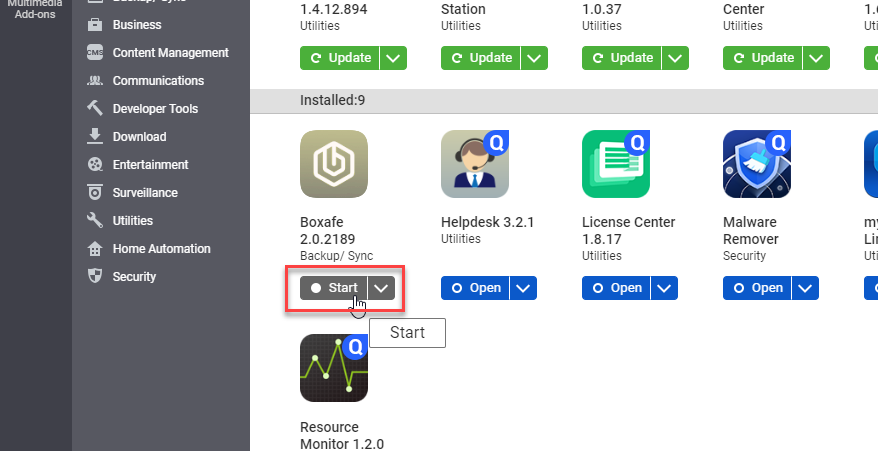 A tarefa de sincronização pode ser executada sempre que pretender sincronizar os dados de cópia de segurança do Boxafe no NAS de origem para o NAS de destino. No entanto, é sempre necessário parar o Boxafe em ambos os dispositivos NAS antes de executar a tarefa de sincronização.
A tarefa de sincronização pode ser executada sempre que pretender sincronizar os dados de cópia de segurança do Boxafe no NAS de origem para o NAS de destino. No entanto, é sempre necessário parar o Boxafe em ambos os dispositivos NAS antes de executar a tarefa de sincronização.
Leitura adicional
Como posso configurar ou alterar o caminho de armazenamento no Boxafe 2.0?
Como posso copiar os dados de cópia de segurança do Boxafe para outro NAS?





